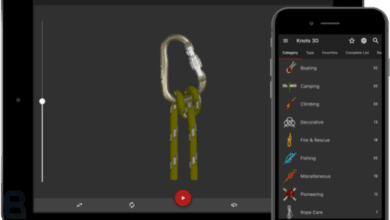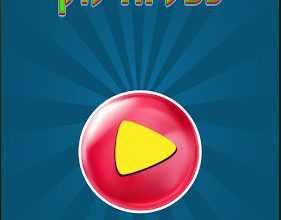כמידי שבוע ביום ראשון בלי נדר אני יוסיף שיעור חדש בקשר ליצירת פרוייקט מושלם לאנדרואיד משלכם.

הוספת אקטיביטי חדש
בלחיצת כפתור שמאלי בעכבר על התיקייה בה נמצאים קצבי הג'אווה, ייפתח תפריט.
נבחר באופציה של יצירת אקטיביטי חדש => בלאנק אקטיביטי.
אותו התפריט שהיה לנו בהתחלה, עם היווצרות האקטיביטי הראשון, נחשף גם עכשיו וניתן לבחור שם לאקטיביטי והגדרות נוספות.
לאחר מכן, ברגע שאישרתם, "אנדרואיד סטודיו" יוצר עבורכם גם את קובץ ה- XML (בו נעצב את האקטיביטי החדש עכשיו) וגם את קבצי הג'אווה (בו נכתוב את את שורות הקוד).
אינטנט
אינטנט זהו הכלי המקשר בין האקטיביטיים ודרכו אפשר לשלוח ממקום אחד למקום שני.

findViewById(R.id.text_tal).setOnClickListener(new View.OnClickListener() {
@Override
public void onClick(View v) {Intent intent = new Intent(MainActivity.this, MainActivity2.class);
startActivity(intent);}
MainActivity – זהו שם קובץ הג'אווה של האקטיביטי הראשי והראשון. ממנו אני שולח את הבקשה להעביר דף.
MainActivity2 – זהו שם קובץ הג'אווה החדש שיצרתי.
כמובן שאת השמות אפשר לשנות לבחירה.
Intent זהו הכלי דרכו מעבירים מידע. מומלץ לצפות בסרטון ולהבין איך הכל עובד שלב אחרי שלב.